导航
DirectUrl 模式下管理视频
最近更新时间:2024.06.26 19:43:09首次发布时间:2023.02.13 21:32:39
本文为您介绍 DirectUrl 模式下创建文件夹、发布或下线视频以及删除视频的操作步骤。
创建文件夹
为了方便文件的分类管理,点播存储默认将以正斜线(/)结尾的文件以文件夹的形式展现。该文件夹本质是一个 0KiB 的文件,拥有文件的特性。同时,您也可以在点播控制台以文件夹的操作方式使用该文件。
- 登录视频点播控制台,进入指定空间。
- 单击左侧导航栏媒资管理 > 视频管理,再单击 DirectUrl 模式页签。
- 单击新建文件夹按钮。
- 在新建文件夹弹框中,设置文件夹名称,单击确定按钮。
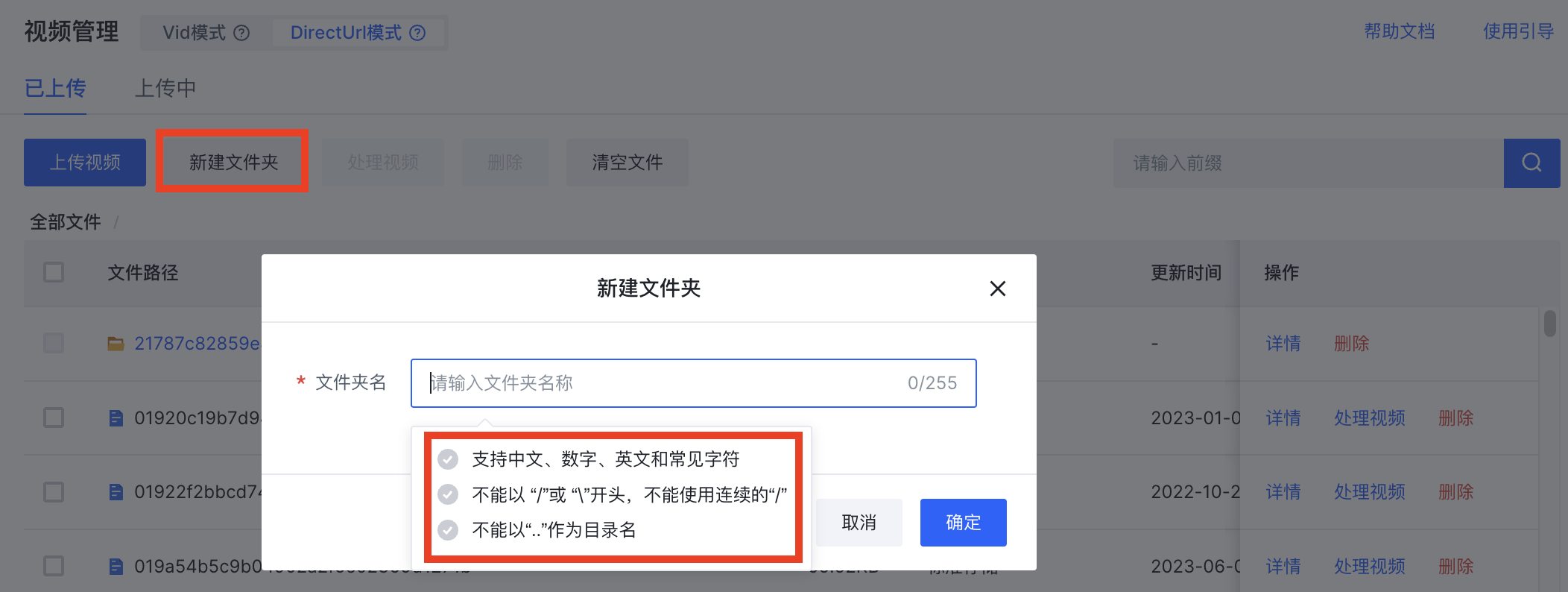
说明
具体请见文件命名通用字符规则。
生成访问地址
视频点播支持生成 A 类型 URL 鉴权和关闭 URL 鉴权的域名的视频访问地址。具体步骤如下:
- 登录视频点播控制台,进入指定空间。
- 单击左侧导航栏媒资管理 > 视频管理,再单击 DirectUrl 模式页签。
- 在操作列的更多下拉框下,单击生成访问地址按钮。
- 在生成访问地址弹窗中,选择域名。如果没有可选域名,请先在分发加速设置 > 域名管理中页面新增点播加速域名。具体步骤请见新增域名。
- 设置访问地址的有效时间。
- 单击立刻生成按钮。会显示具体可复制的访问地址。
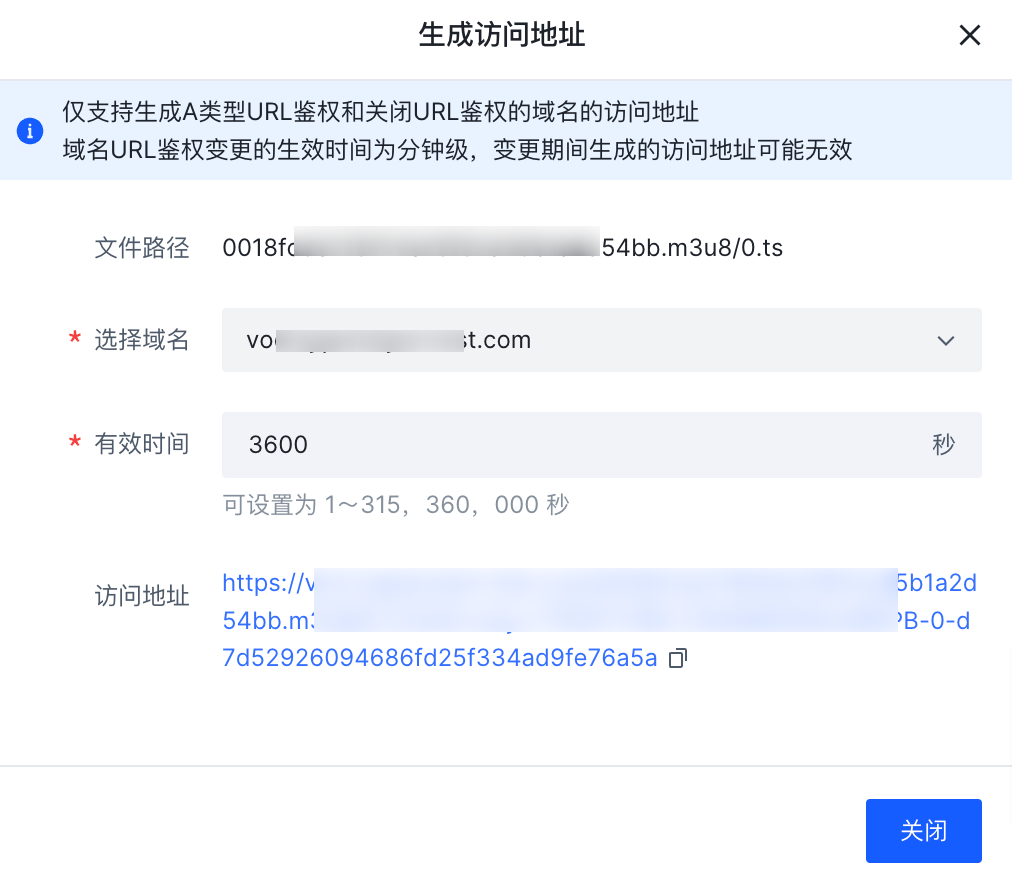
说明
域名 URL 鉴权变更的生效时间为分钟级,变更期间生成的访问地址可能无效。
查看文件详情
- 登录视频点播控制台,进入指定空间。
- 单击左侧导航栏媒资管理 > 视频管理,再单击 DirectUrl 模式页签。
- 单击单个文件对应的详情按钮,查看文件详情,包括文件路径、大小、存储类型、更新时间等信息以及该媒资对应的 Vid 或 Mid。
说明
如果是封面图、字幕、TS 分片等,可能无法找到对应的 Vid 或 Mid。
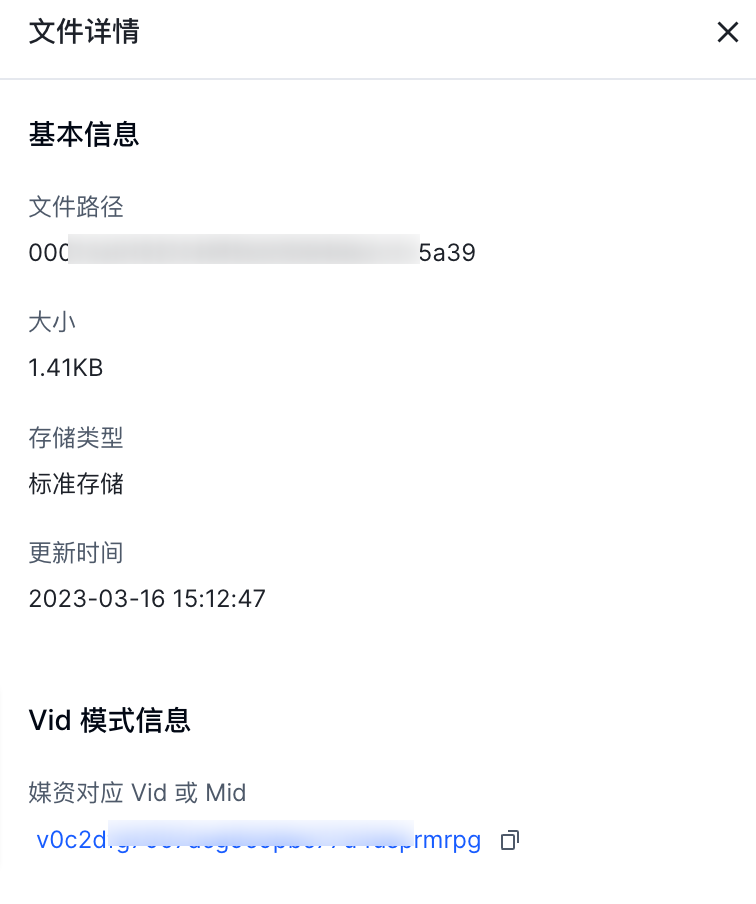
删除文件
警告
删除后会导致线上资源不可用,且已删除视频不可恢复,请谨慎操作。
- 登录视频点播控制台,进入指定空间。
- 单击左侧导航栏媒资管理 > 视频管理,再单击 DirectUrl 模式页签。
- 通过以下两种操作方式删除视频:
- 单个删除:单击操作列的删除按钮。
- 批量删除:在视频列表中勾选视频,单击列表上方的删除按钮。
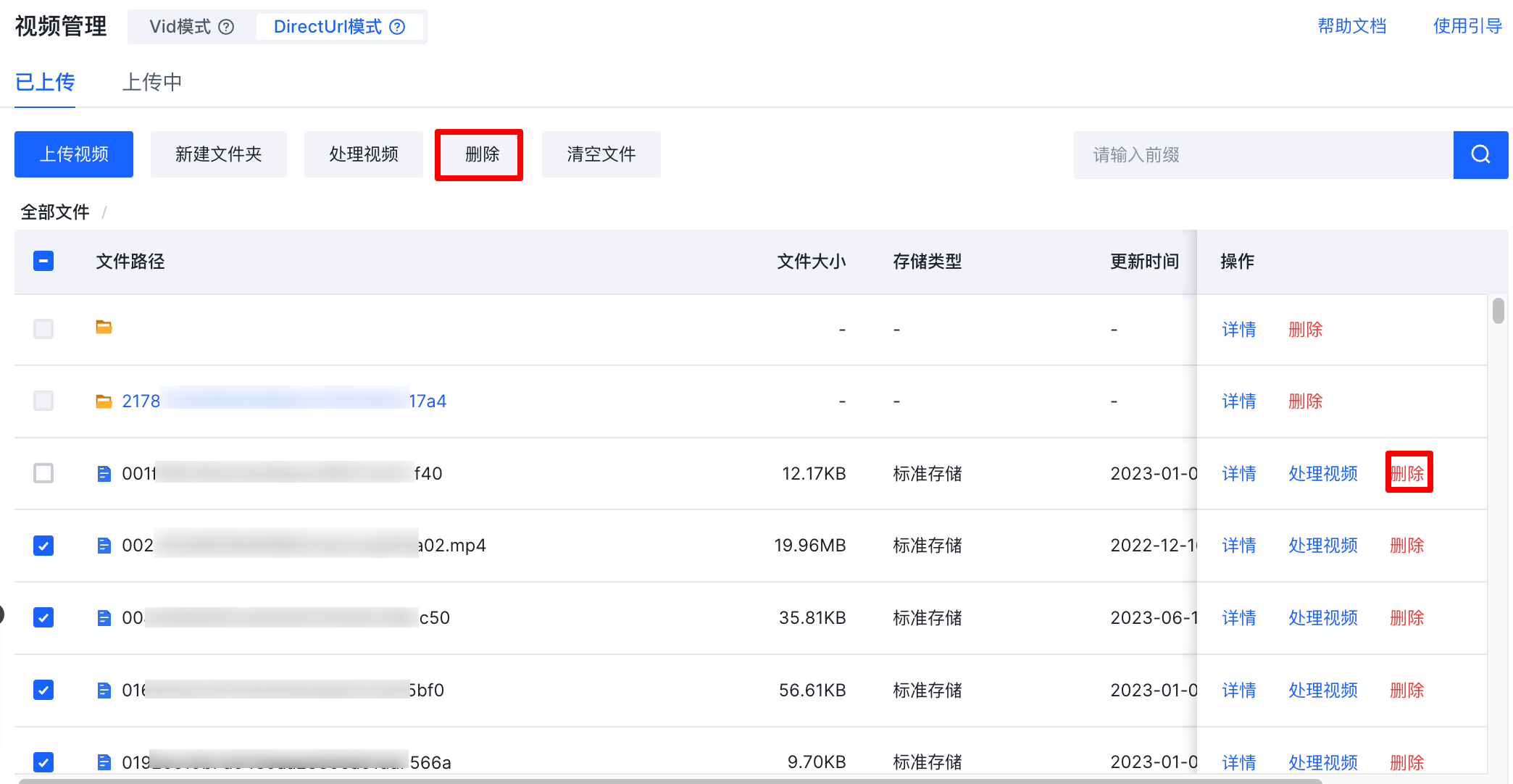
说明
- 一次最多支持选择 30 个文件。
- 删除过程中关闭或刷新浏览器页面,操作即停止。
- 如果所选中文件较多,删除操作将耗时长,请耐心等待。
删除文件夹
- 登录视频点播控制台,进入指定空间。
- 单击左侧导航栏媒资管理 > 视频管理,再单击 DirectUrl 模式页签。
- 单击文件夹对应的删除按钮。
- 输入文件夹名称。
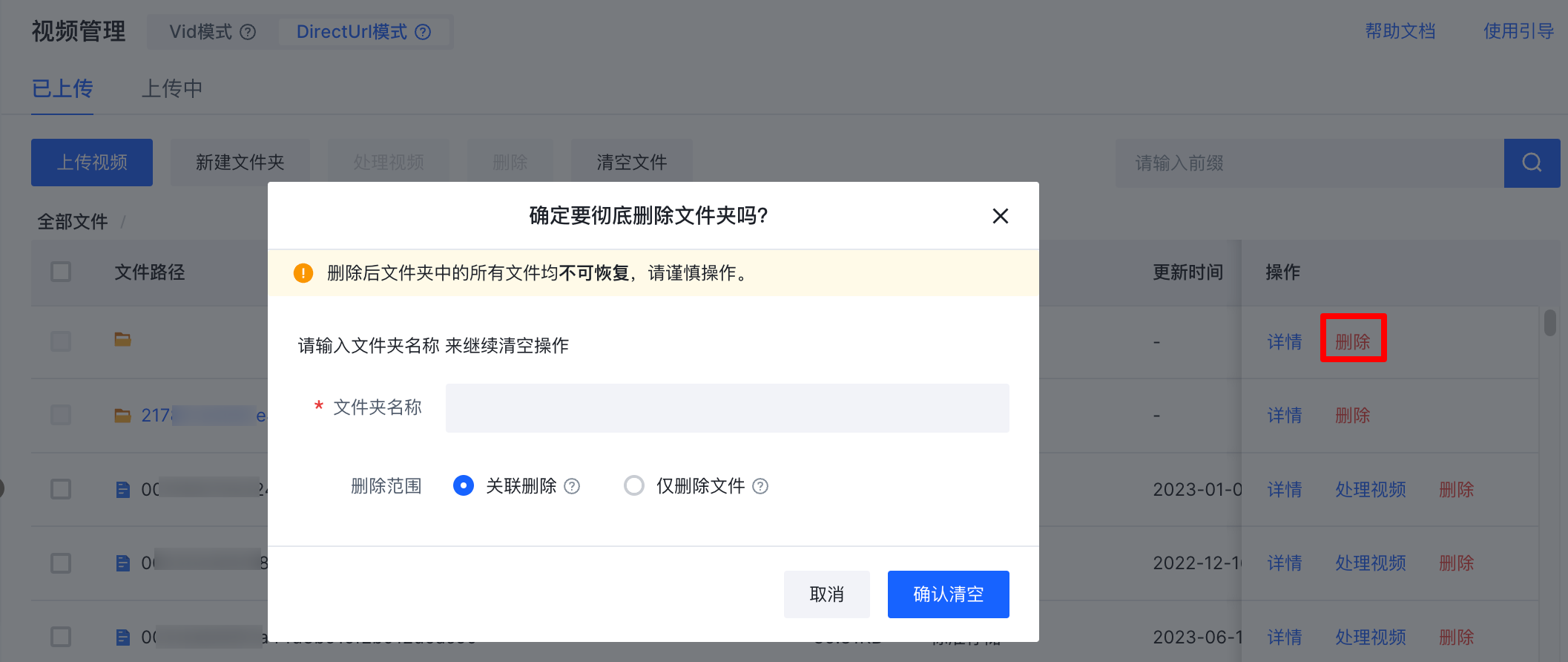
- 选择删除范围:
- 关联删除:删除文件的同时会清空 Vid 元数据,Vid 关联的转码产物、封面图等媒资会被一起删除。
- 仅删除文件:不删除 Vid 元数据。
说明
- 删除文件夹需要一定时间,请耐心等待,不要重复操作。
- 删除过程中请不要继续往文件夹中上传新文件,新上传的文件有可能会被一起删除。
- 删除后文件夹中的所有文件均不可恢复。